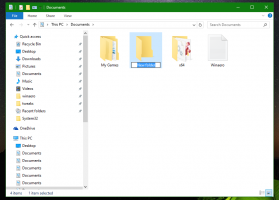Módosítsa az alapértelmezett letöltési helyet az Edge alkalmazásban az Anniversary Update segítségével
Korábban foglalkoztunk azzal, hogyan lehet megváltoztatni a alapértelmezett letöltési mappát a Microsoft Edge-ben a letöltések áthelyezése nélkül. Ez a trükk a Registry szerkesztésén alapult. A Microsoft úgy döntött, hogy változtat ezen a helyzeten a Windows 10 évfordulós frissítésével. Az Edge natív lehetőséget kapott az alapértelmezett hely megváltoztatására a letöltött fájlok mentéséhez. Íme, hogyan lehet ezt megtenni.
A Windows 10 build 14316-os verziójától kezdve megteheti állítsa be az alapértelmezett letöltési helyet az Edge-ben preferenciáinak felhasználásával. Kövesse az alábbi utasításokat.
- Nyissa meg az Edge böngészőt.

- Kattintson a három pont menügombra a jobb oldalon. A képernyőn megjelenik a böngésző menüje.

- Kattintson a Beállítások elemre. Az eredmény a következő lesz:


- Görgessen le a beállításokban a „Speciális beállítások” gombra, és kattintson rá.

- A Speciális beállításokban kattintson a Módosítás gombra a "Letöltések" alatt:

- Válassza ki a kívánt mappát a letöltött fájlok tárolására, és kész.

Mostantól alapértelmezés szerint ezen a helyen tárolják majd a letöltött fájlokat a Microsoft Edge-ben. Ez az.